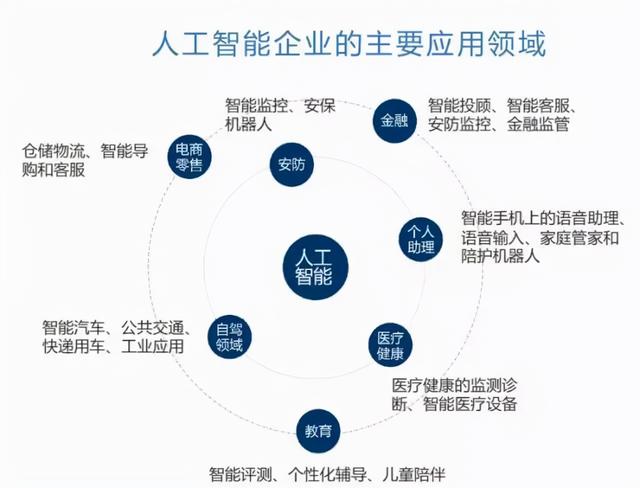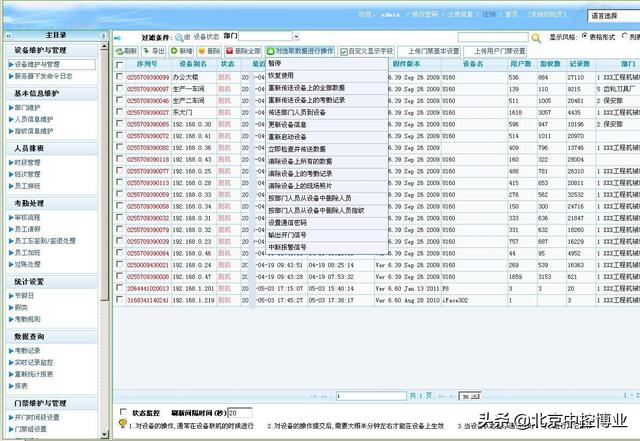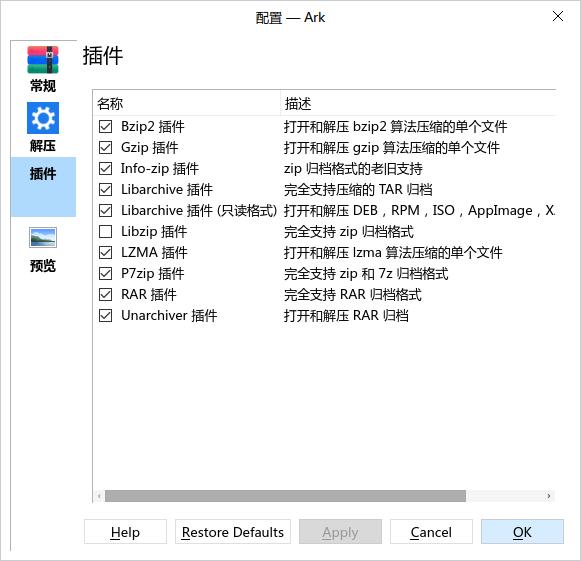科技日报记者 华凌
你知道,笔记本电脑厂家设计使用寿命是多久吗?
5-6年
想必所有人看到这个答案都是下面这个表情。
▼

确实,从大学毕业到工作至今为止,科技君平均1-2年就得换台新笔记本,排除不小心水淹或手滑摔坏等等“老天就是要让我花钱”的原因,大部分笔记本都是用着用着就开始运行速度变慢、C盘里永远删不尽的缓存文件,以重装系统带来的一次次崩溃。

除去笔记本的性能高低不同,其实越用越不好用的主要原因,很多是由于你的“日常习惯”造成的!
今天,科技君就从软件常规操作到硬件维护,全方面地教你如何避免一些常规使用错误,让心爱的小电能陪伴我们更长时间。毕竟,那种瞬间黑屏硬盘损坏文件清空的痛苦,可不亚于世界末日。

本文关于电脑维护的相关知识来自宏碁电脑维修部门的电脑工程师鲁勇
Part 1
常见软件故障
一般来讲,新电脑硬件出现故障的概率较低,由系统软件导致的问题可能会较多,而这些问题是很多错误操作造成:
安装C盘软件较多
由于C盘是系统启动盘,电脑运行时其会自检系统文件。很多用户习惯性把软件安装到C盘里,这就使得系统启动时间变长,并且有些软件在安装过程中又会在C盘注册表里写入文件,那么,过多的在C盘安装软件即会让系统运行不堪负荷。建议尽量将软件安装到其他盘符如D盘、E盘等。

安装软件时附带捆绑
我们经常需要安装新的软件,但是装完后,发现机器里一下子多了些不相干的软件。这是因为多数软件在下载完毕安装的过程中,都捆绑着一些和自身无关的应用程序。如果不注意,就可能多余装了不需要的软件。

建议在装软件时留意点击每一步环节,检查是否有不相关的软件选项,如发现即刻选择取消。最好使用安全软件,如360安全卫士、QQ卫士、金山卫士里的软件管家下载软件,设置好安装目录。这样以后再下载软件,就都会安装到对应盘符而不至于产生多余软件了。而若出现常见软件无法运行或者打不开的情况,也可以尝试使用软件管家里的软件卸载功能,重新下载安装后便可解决问题。
电脑开机启动项较多
有些软件在系统启动过程中也随之自动启动,就是说,开机进系统后没点开任何东西,软件直接也运行了。其实,多数软件如果不进行设置,开机都会自动启动。而过多的启动软件,会让系统开机时间变长,在运行软件的过程中也容易出现无响应等情况。

建议使用安全软件的优化加速功能进行扫描,将不必要启动的程序设置为开机不启动状态。
系统垃圾文件多
机器使用一段时间后,系统都会产生文件垃圾。这是由于平时浏览网站、下载文件,以及用U盘拷贝数据等堆积形成,可能使机器出现一些病毒。
建议定期清理系统垃圾,查杀病毒对系统的稳定性和流畅性都有很多好处。使用安全软件的清理垃圾、查杀木马功能。频率以一周时间为宜,对系统进行扫描,将有很大优化提升。

安全杀毒软件,系统里安装一套即可,不用过多的安装,那样会影响系统速度。免费的杀毒软件套装可使用同软件厂家的。同厂商的在软件兼容性上能更好运行。
笔记本驱动故障
笔记本硬件之所以可以正常工作,是操作系统通过设备制造商提供的驱动程序控制运行的。如果其出现问题,电脑硬件就会无法正常工作。
例如:
-
笔记本耳机和喇叭突然无声音,可能是声卡驱动出现了问题。导致原因可能是硬件驱动更新,卸载,软件故障等。
-
程序在运行时候需要用到GPU显卡,出现了卡顿,无法运行,系统提示显卡无响应等,显卡驱动程序出现了问题也会导致。
-
另外笔记本的USB口,摄像头,麦克风,等硬件设备都是离不开驱动程序的。
为排除驱动故障,可采用驱动精灵、驱动人生软件进行检查。如果驱动有故障,软件会进行提示,点击修复即可。
笔记本电脑维修中,也经常会遇到系统报错问题。比如浏览器崩溃,联网无法打开网页,运行软件缺少系统组件等。对此,要看是什么软件或者程序报的错误,然后针对错误类型进行修复,当然也可以利用360安全卫士等相关软件里工具箱进行检测自动修复。
如果以上这些软件问题通用简单排查依旧无法解决,就可重新安装操作系统。
预装WIN8/WIN10系统的机器若出现系统无法启动运行的情况,可在开机启动过程中,强制按住开关断电两次以上,系统会自动进入启动修复界面。然后选择界面里的疑难解答,恢复系统按照提示操作就行。

如遇见磁盘锁定、分区丢失情况,就得重新使用系统安装光盘,USB介质或者联系厂商售后进行安装了。
理论上安装系统不会对电脑产生过多损耗,能使电脑恢复默认设置。电脑的多数问题在硬件无问题的情况下,通过重新安装恢复系统都能得到解决,而且装完后,系统的运行速度和电脑性能可以达到最初的状态。安装系统的方法有很多,老旧电脑可以使用光盘、U盘启动盘安装。现在多数预装WIN8/WIN10系统的机器一般都可以自行进行恢复。

聊完了软件操作,再看看硬件方面
Part 2
常见硬件问题
有关笔记本常见硬件问题涉及的范围专业很广,下面说一些最需要注意的地方。
硬盘故障
硬盘是笔记本使用频率最高的备件,系统文件、运行软件、资料等所有操作有关的程序都在硬盘里存储着,只要开机启动进入系统后硬盘就一直在工作。所以,硬盘高使用率也导致出现故障的几率加大,如出现坏道、磁头敲盘、不识别硬盘等。

硬盘大体构成是由盘片(存储数据介质)、磁头(读取数据)和盘体组成。其工作时,盘片高速旋转,磁头读取数据。所以在使用过程中尽量避免机器受到震动,否则可能会导致盘片划伤、磁头损坏。更不要经常强制性关机,这样会导致硬盘突然停止工作,出现问题。由此,有重要资料要随时备份数据,或使用U盘、移动硬盘备份,另外电脑轻拿轻放,避免磕碰,这对硬盘也是一种保护。

电源、电池故障
笔记本在工作的时候要用到电源(适配器),若电压不稳,电流负荷过大,都可能会导致电源适配器损坏。(一般环境都可达220V交流)电源适配器不用的时候最好从插座拔下,别一直插着。适配器的输出线缠绕时要平整有序,因为绕圈容易褶皱开裂,出现损坏。

电池是笔记本的损耗品,时间久了,都会出现续航时间变短现象。电池在使用过程中尽量避免过多充放电,否则会加速电池老化,出现无法充电、放电现象。损坏的电池一般无法修复,只能更换了。
电池使用时要按照正常方法,有供电环境的情况下,插上电源使用;充满电后,电池会自动停止充电不会过充;在无电源时,就可使用电池。

有些用户在电池充满电后,取下电池不用,其实长时间放置可能会造成再使用时无法激活充电。所以,建议按照多数正常使用习惯即可,无需特别对其保护。
主板、屏幕故障
笔记本的主板是电脑里最大的一个电路板,集成了很多电子元器件、芯片。相当于人体的躯干,可以说只要电脑通电,主板电路就开始工作运行了。
-
电压电流都会对主板寿命有很大影响。使用USP电源稳压器,知名的品牌供电设备,原厂电源适配器都是保证电压电流稳定的因素。千万别使用劣质的电源线和供电设备,轻则损坏电源适配器,重则直接烧毁主板出现严重的硬件故障。
-
如果发生笔记本进水、进液体,流到主板上也会直接烧毁主板元器件。
-
笔记本液晶屏是很脆弱的一个备件。磕碰、掉落、挤压等,都可能会导致屏幕损坏(内屏漏液、屏幕亮线、黑斑)。因此,建议使用时要轻拿轻放笔记本,避免接触硬物;擦洗屏幕时使用清洁剂和软布,只要不用力擦洗,基本不会出现问题。

另外,笔记本屏幕和键盘之间不要放东西,如鼠标垫、挂件之类的隔阂物, 有些人习惯在电脑用完后直接合住机器,如果中间有物品,极大可能会杠坏屏幕出现黑屏。把笔记本放到包里时,液晶屏上壳不要放东西,避免出现挤压屏幕现象。
键盘连键现象
当点击键盘却不能够输入文字,多半是某一个键不好使了。这样的问题一般因不注意使用笔记本的卫生,手很脏或者是吃东西时打开电脑,这样键盘上就会堆积一些屑物,灰尘,进入到里面造成接触不良,或者是喝水的时候不注意洒进水导致的。
平时使用时,也不要过力敲打键盘。在保养时可使用小毛刷和皮吹清理键帽的杂质,避免进水、进液,最好铺一张键盘保护膜,这些细节做法会大大提高键盘使用寿命。

风扇积尘
笔记本使用时间长了,风扇难免会沉积很多灰尘,造成排风口出风少,机器温度高。在清理时,要根据使用频率和环境而定。一般在家使用,定期半年左右或者一年;环境差的地方时间会更短。清理时如果自己无法拆开机器,可使用皮吹在电脑的出风口慢慢吹,可清理出部分灰尘,暂时起到一定效果。有条件的,尽量找专业的人员清理保养。

看到这里,对于电脑的保养,你应该已经知道了差不多。但科技君必须要提醒大家的是,如果涉及到一些更深的专业问题,应该联系笔记本相对应的品牌服务商,以得到更好的解决方案。
欢迎留言给科技君
讲讲你使用笔记本时,有这些不曾留意过的“日常习惯”吗?
,